Как увеличить скорость кулера на ноутбуке? Ручная и автоматическая настройка
Как правило, в стандартные ноутбуки среднего класса устанавливают всего один кулер. Этого не всегда достаточно для комфортной работы ноутбука, особенно если вы много проводите времени в играх. Охлаждение имеет довольно важную роль, так как от него зависит производительность ноутбука в целом. Именно из-за этого многие пользователи задаются вопросом: «Как увеличить скорость кулера на ноутбуке?» Существует множество способов. Давайте рассмотрим их.

Автоматическое изменение настроек кулера
Если вы установили официальные драйверы, которые предоставляет производитель, и правильно их настроили, то увеличение скорости работы кулера будет зависеть от его нагрузки. То есть при больших нагрузках он автоматически будет увеличивать скорость. Так вы сможете увеличить длительность работы с батареей и уменьшить свое влияние на работу с охлаждением.
Ручное изменение настроек
Как увеличить скорость кулера на ноутбуке? Конечно, автоматическая настройка кулера не всегда может работать. Это происходит по разным причинам. Самая распространенная – неправильная настройка драйверов. Это можно легко исправить, переустановив их. Далее необходимо будет по инструкции настроить их. Также проблемы могут быть и другие. Возможно, вы начали работать на самой новой версии Windows, и на нее нет еще подходящего программного обеспечения. Производители не всегда успевают за новинками. Помните, что кулер необходимо периодически чистить, так как это также может привести к плохой работе ноутбука. Если у вас не получилось правильно настроить драйверы и вы думаете, что проблема в другом, то следует перейти к ручной настройке кулера.
Вспомогательные программы
Как увеличить скорость кулера на ноутбуке? Итак, если драйверы, которые прилагает производитель, не помогают, то необходимо установить дополнительные программы. Самая распространенное программное обеспечение, которое позволяет увеличить скорость работы кулера, – SpeedFan. Если вы хотите самостоятельно регулировать работу кулера, то следует также установить программу (желательно Everest), которая позволяет отслеживать температуру элементов ноутбука. Это программное обеспечение подходит для любой операционной системы Windows.
Диагностика ноутбука
Если вы решили самостоятельно регулировать скорость работы кулера, то необходимо следить за всеми элементами компьютера. Как мы уже выяснили, это можно сделать при помощи программы Everest. Не стоит ставить большую скорость, если компьютер не сильно загружен, так как это отнимает много ресурсов и шум будет мешать комфортной работе.
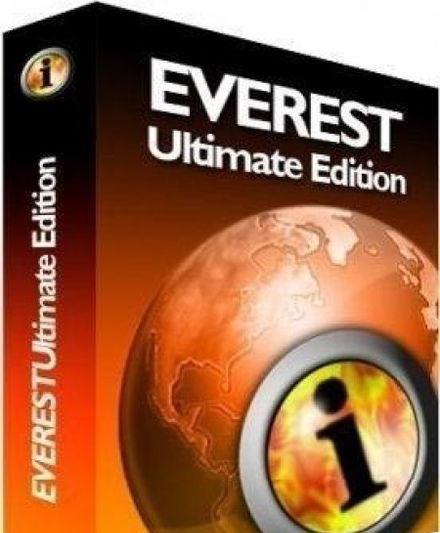
Но необходимо перейти к программе. Если она показывает, что температура в норме, то не нужно вносить никаких изменений. В ином случае необходимо постепенно менять скорость работы кулера и следить за всеми показателями. Конечно, если компьютер стал сильно греться, то необходимо проверить элементы ноутбука и очистить его от пыли. Большую скорость необходимо устанавливать перед запуском игр и в летний период.
Как работать с программой SpeedFan?
Как увеличить скорость вращения кулера на ноутбуке? Устанавливаем программное обеспечение SpeefFan. Это бесплатная программа, которая имеет полную русификацию. Это программное обеспечение позволяет изменять как скорость работы каждого кулера отдельно, так и всех комплексно. Как это сделать? Запускаем программу. Она предложит выбрать необходимые элементы компьютера. Далее можно приступать к изменениям. После внесения изменений в работу кулера можно приступать к продолжению работы на ноутбуке. Перезагружать компьютер, чтобы внести изменения, не нужно.
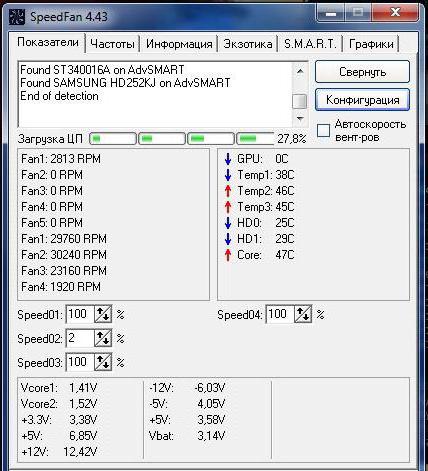
Как увеличить скорость кулера на ноутбуке HP?
Для ноутбуков HP разработано программное обеспечение, которое позволяет автоматически изменять скорость охлаждения. Как увеличить скорость кулера на ноутбуке? Заходим на официальный сайт и переходим на вкладку «Загрузка драйверов». После этого необходимо найти свой компьютер. Это можно сделать несколькими способами. Внести название самостоятельно или использовать автоматический вариант распознавания модели ноутбука. После этого следует выбрать свою операционную систему и найти драйверы Power manager. Дальше необходимо скачать это приложение, установить и перезагрузить компьютер, чтобы изменения вступили в силу.
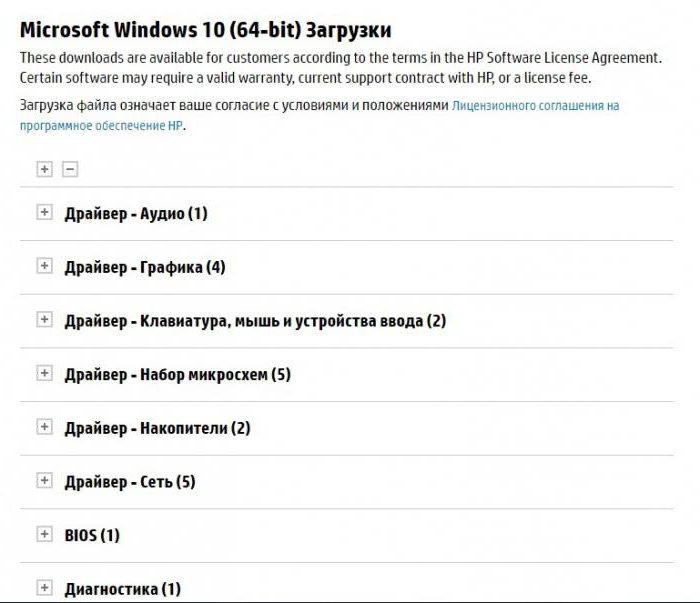
Изменение скорости кулера на других ноутбуках
Как увеличить скорость кулера на ноутбуке Samsung, Acer, Asus? Так же, как и в предыдущем случае, необходимо зайти на сайт производителя и установить подходящие драйверы. Так скорость вращения кулера будет изменяться автоматически, в зависимости от нагрузок компьютера. Если вы решили самостоятельно изменять работу кулера, то нужно воспользоваться уже рассмотренными способами.
Очистка кулера от пыли
Как увеличить скорость кулера на ноутбуке? Отвечая на этот вопрос, необходимо следить за загрязнениями на поверхности кулера. Так вы в любом случае сможете повысить эффективность охлаждения. К сожалению, очистить ноутбук от загрязнений достаточно сложно. Необходимо снимать крышку и добираться до необходимого элемента. Это сможет сделать не каждый пользователь. Если вы в себе не уверены, то не стоит туда лезть, так как можно только навредить своему компьютеру. В том случае если вы заметили, что ноутбук стал явно тормозить и охлаждение уже не работает так, как раньше, то следует выполнять чистку. Вы можете это сделать самостоятельно или обратиться в сервисный центр.

Как увеличить скорость кулера на ноутбуке Acer, Samsung, Asus и других моделях? Для большинства компьютеров можно использовать универсальные способы. Если вы не хотите лезть в работу ноутбука, то стоит установить подходящие драйверы. В ином случае необходимо установить дополнительный софт.
Похожие статьи
- Как разогнать процессор на ноутбуке? Зачем разгонять процессор
- Тормозит ноутбук, что делать? Как увеличить скорость работы ноутбука?
- Как повысить производительность ноутбука? Как улучшить производительность ноутбука
- Как разогнать видеокарту NVidia? Советы и инструкция по разгону видеокарты NVidia GeForce
- Как компьютер сделать быстрее: особенности, способы и рекомендации
- Программа для ускорения компьютера и встроенные средства повышения быстродействия Windows
- Ноутбук HP Pavilion 15: обзор, характеристики, особенности и отзывы
